Як включити макроси в Excel
- один з найважливіших компонентів Excel, який дозволяє не знати мови програмування, але користуватися його певними перевагами. Але теоретично макрос - це все ж потенційно небезпечне ПО для комп'ютера, тому Excel за замовчуванням не дає відтворювати всі макроси поспіль. Тому доводиться і подумати, як включити макроси в Excel без шкоди для комп'ютера.
Є кілька режимів роботи макросів:
- Повне відключення макросів.
- Можливість індивідуального включення. Тобто, при відкритті файлу вам пропонується вибір, включати макроси чи ні.
- Включення макросів з цифровою написом. Напевно, сама рідко використовувана опція.
- Включення всіх макросів абсолютно. Небажано для безпеки комп'ютера.
Щоб подивитися параметри безпеки, потрібно перейти в Параметри Excel - Офіс / Параметр Excel / Центр управління безпекою / Параметри центру управління безпекою / Параметри макросів / Включити всі макроси.
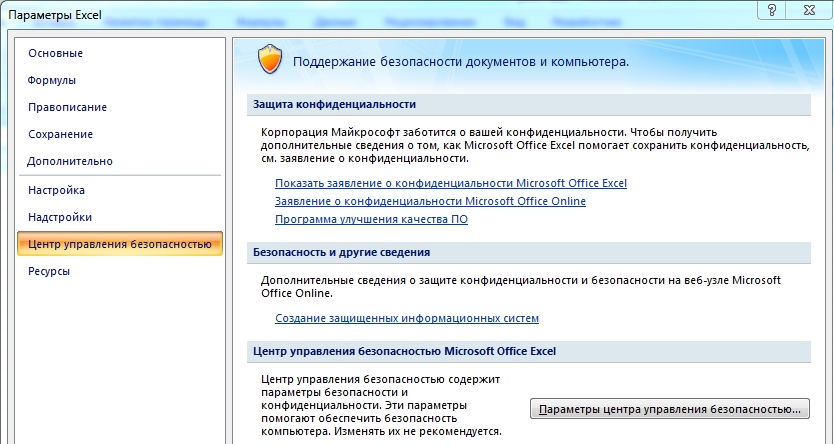
Параметри центру безпеки
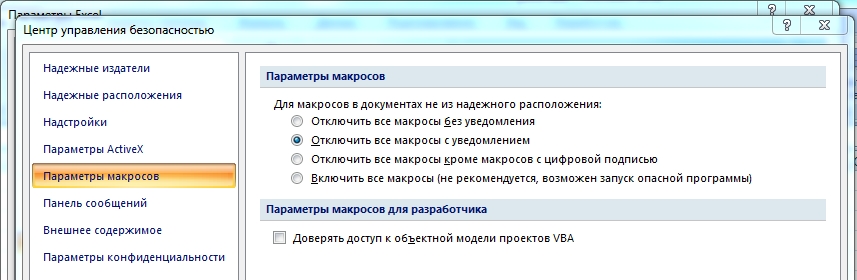
Вікно центру безпеки
Особисто я вибираю або другий варіант, або перший. Якщо перший варіант, то додатково, щоб не возитися, я визначаю папку, в якій зберігаю всі свої файли з макросами. Щоб вказати папку, пройдіть Офіс / Параметр Excel / Центр управління безпекою / Параметри центру управління безпекою / Надійні розташування / Додати нове розташування.

Папки надійних розташувань
В цьому випадку система спокійно дає працювати з макросами з цієї папки. Бажано, щоб це була папка, в яку ви переміщаєте такі файли самі, вручну, а не, скажімо, папка "Завантаження".
При другому варіанті при відкритті файлу з макросом (* .xlsm) система видає наступне попередження

Попередження про відкриття книги з макросом
При натисканні кнопки "Параметри" ви побачите наступне вікно

Попередження системи безпеки
Натисніть "Включити це вміст" і ви дозволите цей запуск макросів цієї книги. Наступного разу вам знову треба буде натискати цю ж кнопку.
«Очі бояться, а руки роблять»
PS Сподобалася стаття? Підпишіться на розсилку в правій частині сторінки (Безкоштовний курс "Топ-10 інструментів Excel") і будьте в курсі нових подій.